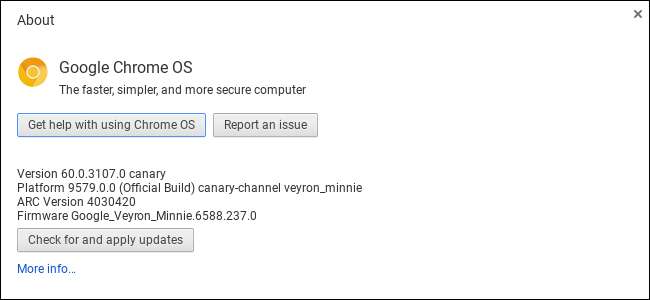
जैसे क्रोम, Google प्रदान करता है कई चैनल क्रोम ओएस ऑपरेटिंग सिस्टम का। मानक स्थिर, बीटा और डेवलपर चैनलों के अलावा, आप अबाउट पेज पर चुन सकते हैं, एक विशेष ब्लीडिंग-एज कैनरी चैनल है। यदि आप पहले से ही इसका उपयोग कर रहे हैं तो कैनरी में स्विच करने की प्रक्रिया - या कैनरी को छोड़ना - अधिक जटिल है।
चेतावनी : डेस्कटॉप के लिए Google Chrome की कैनरी बिल्ड की तरह, कैनरी चैनल बहुत अस्थिर हो सकता है। यह हर रात नवीनतम कोड परिवर्तनों के साथ अपडेट किया जाता है, और यह बहुत छोटी गाड़ी हो सकती है और कभी-कभी पूरी तरह से टूट जाती है। यदि आप पहले से ही कैनरी में जा चुके हैं और स्थिर चैनल पर वापस जाना चाहते हैं, तो यह मार्गदर्शिका आपको दिखाएगी कि कैसे।
क्रोम ओएस कैनरी में कैसे स्विच करें
सम्बंधित: अपने Chrome बुक पर डेवलपर मोड को कैसे सक्षम करें
कैनरी में जाने के लिए, आपको पहले होना चाहिए अपने Chrome बुक पर डेवलपर मोड सक्षम करें । यह डिफ़ॉल्ट सत्यापित मोड को अक्षम कर देगा और आपको अपने क्रोम ओएस ऑपरेटिंग सिस्टम को संशोधित करने और कमांड चलाने की क्षमता देगा जो सामान्य रूप से उपलब्ध नहीं हैं। ध्यान दें कि डेवलपर मोड में स्विच करना आपके Chrome बुक के संग्रहण को मिटा देगा, इसलिए आपको बाद में अपने Google खाते से वापस साइन इन करना होगा।
डेवलपर मोड सक्षम होने के साथ, अपने Chrome बुक में प्रवेश करें और लॉन्च करें क्रोस शेल Ctrl + Alt + T दबाकर।
दिखाई देने वाले शेल में निम्न कमांड टाइप करें और एंटर दबाएं:
live_in_a_coal_mine
"Y" टाइप करें और कैनरी चैनल पर स्विच करने के लिए एंटर दबाएं (फिर, केवल तभी जब आप जानते हैं कि आप क्या कर रहे हैं!)। आपका Chrome बुक कोयला खदान में कैनरी में से एक बन जाएगा और, अगर क्रोम ओएस विकास कोड के साथ कोई समस्या है, तो यह टूटने वाली पहली मशीनों में से एक होगी। यही तो बात है! आपको इसकी सभी समस्याओं के साथ नवीनतम Chrome OS विकास कोड मिल रहा है।
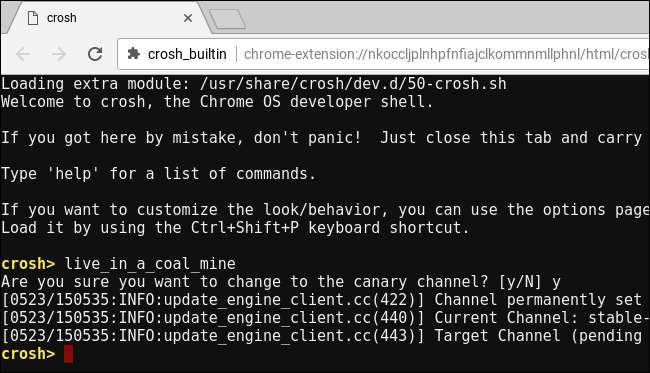
(यदि आपको इसके बजाय "अज्ञात कमांड" त्रुटि संदेश दिखाई देता है, तो आपको अपना Chrome बुक पहले डेवलपर मोड में डालना होगा।)
अगली बार जब आपका Chrome बुक अपडेट के लिए जांच करेगा, तो वह Chrome OS के कैनरी चैनल संस्करण को डाउनलोड और इंस्टॉल करेगा। इसे तेज करने के लिए, आप मेनू> सहायता> Chrome OS के बारे में क्लिक कर सकते हैं और "अपडेट की जाँच करें और अद्यतन लागू करें" बटन पर क्लिक कर सकते हैं। अपडेट समाप्त होने पर Chrome बुक को पुनरारंभ करें और आप कैनरी चैनल का उपयोग करेंगे।
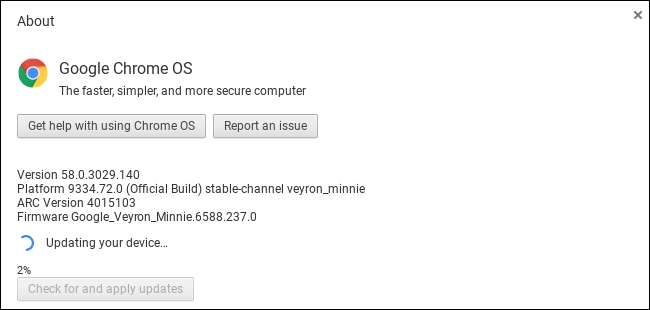
क्रोम ओएस कैनरी को कमांड से कैसे छोड़ें
सम्बंधित: कैसे एक Chrome बुक रीसेट करें (भले ही वह बूट न हो)
आप केवल कैनरी को नहीं छोड़ सकते पावरवॉश ऑपरेशन चलाना आपके Chrome बुक पर। पॉवरवॉश आमतौर पर आपके Chrome बुक को उसकी फ़ैक्टरी डिफ़ॉल्ट स्थिति में रीसेट करता है, लेकिन यदि आप पॉवरवॉश चलाते हैं तो आप कैनरी के नए संस्करण को स्थापित कर सकते हैं।
या तो डेवलपर मोड को न छोड़ें। यदि आप OS सत्यापन को पुनः सक्षम करके अपने Chrome बुक को वापस सत्यापित मोड में ले जाते हैं, तो आपके पास अभी भी Chrome OS कैनरी है - लेकिन आप इसे छोड़ने के लिए कमांड को चलाने में सक्षम नहीं होंगे, क्योंकि यह कमांड केवल डेवलपर मोड में उपलब्ध है। तो जारी रखने से पहले आप डेवलपर मोड में सुनिश्चित करें।
क्रोम ओएस कैनरी में साइन इन करें और क्रॉस खोल खोलने के लिए Ctrl + Alt + T दबाएं। क्रम में निम्नलिखित दो कमांड टाइप करें:
खोल update_engine_client --channel = स्थिर-चैनल-अद्यतन
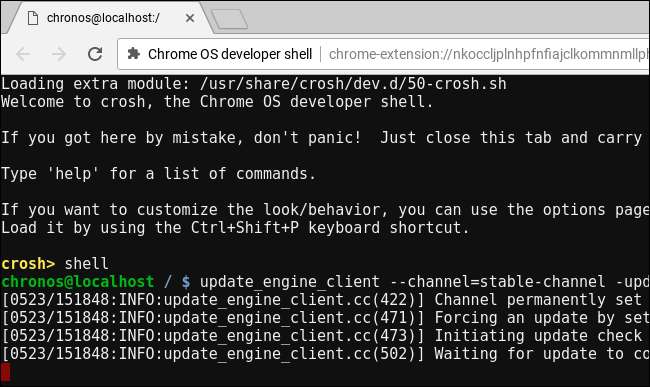
आपका Chrome बुक स्थिर चैनल पर चला जाएगा और तुरंत अपडेट डाउनलोड और इंस्टॉल करना शुरू कर देगा। आप Chrome OS के मेनू> सहायता> से डाउनलोड स्थिति देख सकते हैं।
अपडेट समाप्त होने के बाद Chrome बुक को पुनरारंभ करें, और आप स्थिर चैनल पर वापस आ जाएंगे। बूट प्रक्रिया के दौरान ऐसा करने के संकेत मिलने पर आप OS सत्यापन चालू करके डेवलपर मोड छोड़ सकते हैं।

रिकवरी ड्राइव के साथ क्रोम ओएस कैनरी कैसे छोड़ें
अगर द
update_engine_client
आदेश किसी कारण से विफल हो जाता है - आप Chrome OS का एक अस्थिर संस्करण चला रहे हैं, जहां कभी भी कुछ भी टूट सकता है, आखिरकार - Chrome OS Canary को छोड़ने और Chrome OS के स्थिर निर्माण में वापस आने का एक और तरीका है।
चूंकि रिकवरी मोड रिकवरी मोड में किया जाता है, यह तब भी काम करेगा जब क्रोम ओएस कैनरी बिल्कुल भी कार्यात्मक नहीं होगा।
पुनर्प्राप्ति प्रक्रिया में आपके Chrome बुक को उसकी डिफ़ॉल्ट फ़ैक्टरी स्थिति में पुनर्प्राप्त करने के लिए USB ड्राइव या SD कार्ड का उपयोग करना शामिल है। आपको स्थापित करना होगा Chromebook रिकवरी उपयोगिता विंडोज पीसी, मैक या क्रोम ओएस डिवाइस पर क्रोम में। उपयोगिता को चलाएं और यह आपको एक ड्राइव सम्मिलित करने की प्रक्रिया से गुजरेगा, आपके Chrome बुक का मॉडल नंबर प्रदान करेगा, और एक रिकवरी ड्राइव बनाएगा। USB ड्राइव या SD कार्ड कम से कम 4 GB आकार का होना चाहिए और उस पर मौजूद सभी डेटा मिटा दिए जाएंगे।
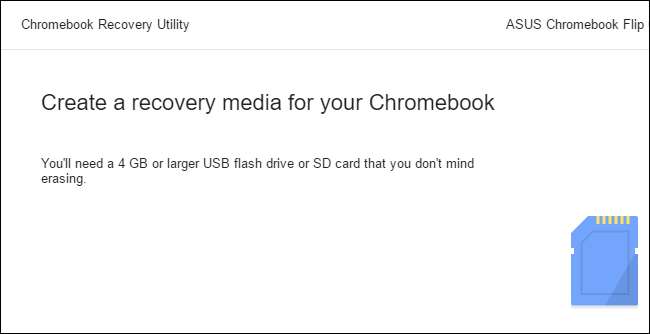
एक बार जब आप ड्राइव बना लेते हैं, तो Esc और Refresh दबाकर, और फिर Power बटन दबाकर अपने Chrome बुक पर रिकवरी मोड दर्ज करें। Chromebox या Chromebit पर, पहले डिवाइस को बंद करें और फिर कागज़ क्लिप या किसी अन्य संकीर्ण ऑब्जेक्ट का उपयोग करके डिवाइस पर भौतिक पुनर्प्राप्ति बटन को दबाकर रखें।
यदि आप अपने Chrome बुक का मॉडल नंबर नहीं जानते हैं, तो आप अपने Chrome बुक पर पुनर्प्राप्ति मोड दर्ज कर सकते हैं और आपको पुनर्प्राप्ति स्क्रीन पर प्रदर्शित मॉडल नंबर दिखाई देगा।
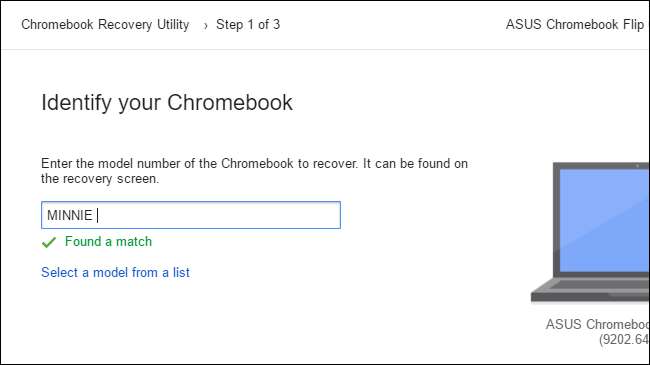
Chrome बुक रिकवरी मोड में होने पर USB ड्राइव या SD कार्ड डालें और अपनी स्क्रीन पर दिए गए निर्देशों का पालन करें। आपका Chrome बुक अपने Chrome OS ऑपरेटिंग सिस्टम को स्वचालित रूप से ड्राइव पर फ़ाइलों से पुनर्स्थापित करेगा, Chrome OS के स्थिर संस्करण पर वापस जाएगा। Chrome बुक का सारा डेटा मिटा दिया जाएगा, इसलिए आपको बाद में वापस साइन इन करना होगा।







